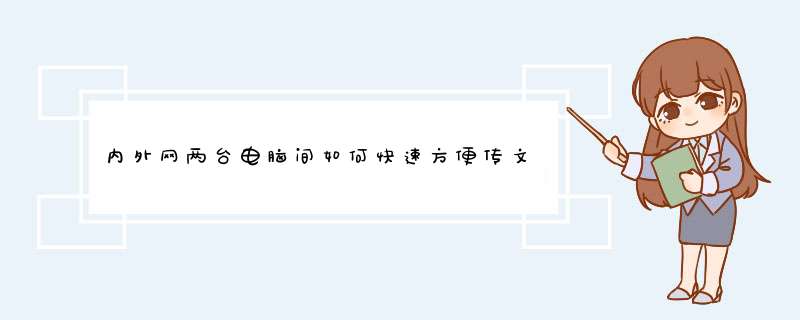
二医院FTP安全交换网关应用场景
一、用户需求
1 办公网与内网之间需文件隔离交互。
2 采用U盘拷贝两网的文件,拷贝的文件中可能存在病毒、木马等,将外网的恶意代码扩散到内网的风险。
3 只可传入院里用到的类型文件,如文档、、视音频等。
4 传入内网的文件需进行病毒查杀。
5 文件从内网拷出要有记录,事后可查,避免重要文件外流。
6 每个部门相互独立,又有一个公用的文件夹。
7 机子多不能每台机子安装客户端,需用标准的FTP直接在地址栏中输入,即可使用。
二、现状
1 通过对防火墙、网闸穿透,在内网部署一个FTP,实现内外网的文件交互。
2 整个医院使用同一帐号。
3 无杀毒、文件类型限制,会传入病毒、木马等危险文件。
三、部署
现摆渡产品,部署在内外网两端,办公网接防火墙至公网。如下图,中间红框设备为摆渡产品。
四、平台功能
1、通过IB通信实现以太网隔离;
2、通过MIME(多用途互联网邮件扩展类型),进行文件深度检测,实现类型限制。
3、外网使用卡巴斯基,调用命令查杀,内网使用clamav,调用接口查杀。
4、记录用户、IP、时间、目录、文件等信息到日志中。
5、外传的文件会自动备份到指定的目录,避免用户传完文件后,删除文件,无法查证。
6、通过Linux挂载文件fstab,将公用文件挂到每个用户目录下,实现每个部门相互独立,又有一个公用的文件夹。
五、使用
1用户访问如下
外网通过FTP防问路径为ftp://aaa:aaa@1921680111
内网通过FTP防问路径为ftp://aaa:aaa@192168130247
2通过添加网络位置,方便使用,如下图中的网络位置,直接打开如本地盘一样。
3打开网络盘后,如下,gg为公用目录,其它为部门内部目录及文件。
4各部门配置信息如下:
序号 科室 用户名 密码 路径 备注
1 安全保卫科 /data/aqbwk
2 财务科 /data/cwk
3 党政综合办公室 /data/dzzhbgs
4 干部保健办公室 /data/gbbjbgs
5 工会 /data/gh
6 公共 /data/gg
7 公共卫生科 /data/ggwsk
8 后勤保障中心 /data/hqbzzx
9 护理部 /data/hlb
10 基建科 /data/jjk
11 纪委监察室 /data/jwjcs
12 健康管理中心 /data/jkglzx
13 健康教育科 /data/jkjyk
14 科教科 /data/kjk
15 门诊部 /data/mzb
16 评审办 /data/psb
17 签到单模板 /data/qddmb
18 人事科 /data/rsk
19 设备科 /data/sbk
20 社工部 /data/sgk
21 团委 /data/tw
22 外网资料 /data/wwzl
23 信息科 /data/xxk
24 信息系统问题统计 /data/xxxtwttj
25 宣传统战部 /data/xctzb
26 医保(物价)办公室 /data/ybbgs
27 医共体办公室 /data/ygtbgs
28 医患沟通办公室 /data/yhgtbgs
29 医技科室 /data/yjks
30 医务管理中心 /data/ywglzx
31 医院发展中心 /data/yyfzzx
32 医院感染管理科 /data/yygrglk
33 院领导 /data/yld
34 质量管理办公室 /data/zlglbgs
35 住院部 /data/zyb
管理员人员 /data/
在没网络的情况下,电脑与电脑传送文件的方法:1、用U盘、移动硬盘等从一台电脑上复制,到另一台上粘贴。
2、将硬盘拆下,接到另一台电脑上,开机后复制。
3、将两台电脑接到同一台路由器或交换机上,用局域网共享复制。
4、找根交叉网线,将两台电脑连接起来,再用局域网复制。两种方法:
1、使用双机互连网线,将两台电脑的有线网卡连接,然后将两台电脑设置成共同的工作组,主机设置共享文件夹,客机通过网上邻居访问;
2、如果有路由器,就用不到双机互连的网线了,同一路由器下的两台电脑设置相同的工作组,设置共享文件夹,在网上邻居下访问。
注:如果是WIN7或者WIN8系统,可能需要打开网络发现和文件共享。原理是利用电脑之间局域网的传送功能,用网线直接将两台电脑连接起来就可以快速传送大文件。
步骤:1先将两台电脑开机,然后用网线连接起来,可以直接插在平时上网用的端口;
2、找到电脑里需要传送的文件,然后设置共享,方法是选中文件夹,右键单击,点击共享;
3、设置完共享之后查询ip地址,可以在运行里输入cmd,点击确定,再在d出的窗口里输入ipconfig,然后按回车键,这样就可以看到ip;
4、将之前查看到的ip地址在另一台电脑里的运行里输入;
5、点击确定之后就可以连接到两台电脑,并且可以看到之前共享的文件;
6、最后打开本地磁盘,右键进行复制粘贴,就可以达到文件传送的目的。
具体 *** 作方法如下:
1首先在两台电脑上都启用“Guest”账户。开始菜单---点击登录的用户头像---管理其他用户---单击来宾用户--启用来宾用户。
2然后开始---设置---控制面板---管理工具---本地安全策略---本地策略---用户权限分配,找到从网络访问此计算机的选项,添加 GUEST用户,如果有就不需要了;然后再看看拒绝从网络访问此计算机里有没有GUEST,如果没有GUEST 就不用设置了。
3进入 网络----网络和共享中心----高级共享设置,打开“家庭或工作”,在“网络发现”中选“启用网络发现”,在“文件和打印机共享”选“启用文件和打印机共享”,在“密码保护的共享”选“关闭密码保护共享”。
4设置共享文件夹,再要共享的文件夹上点右键---属性---共享--高级共享--权限,选“everyone” ,然后添加,权限级别设置为“读取”,共享就可以了。如果要取消,就进入“高级共享”,去掉“共享”的勾就可以了。
5使用Win + R组合快捷键打开运行对话框,然后在打开里边输入对方电脑本地IP地址,比如192168120电脑上共享了文件,只要在打开后面输入\\192168120,然后点击确定即可找到对方电脑上的共享文件了。
:
局域网设置共享的方法
1电脑的左下角选择开始键,在开始菜单中选中控制面板,打开控制面板。
2在控制面板的(调整计算机的设置)中选择“网络和Internet”的选项。
3在打开界面,选择“网络和共享中心”,打开网络和共享中心。
4在打开页面,单击(更改高级共享设置),更改共享设置。
5在更改设置的页面,在密码保护的共享栏,勾选关闭密码保护共享,单击保存修改。
6最后找到所想要共享的文件夹,单击共享,选择(特定用户),就能将局域网上的文件共享到其他局域网。
一、A电脑设置共享步骤:
1、以Windows10系统为例,比如我们需要共享F磁盘,首先打开此电脑,
2、在此电脑的F盘右键点击,选择属性,如下图所示。
3、我们切换至“共享”选项卡,选择高级共享下面的“高级共享”按钮,如下图所示。
4、勾选“共享此文件夹”,“同时共享的用户数量限制为”设置我们需要同时共享的用户数量,如果我们局域网中有10台电脑,想要同时访问,我们就填写10,我们点击“权限”按钮,如下图所示。
5、点击“权限”按钮之后,进入F磁盘的权限,我们将完全控制和更改和读取都勾选了,如下图所示。A电脑的共享磁盘成功了
二、B电脑设置查看步骤:
1、首先我们在B电脑中,打开桌面上的Win10“此电脑”,
下拉左侧栏的滚轮,找到并点击网络,如下图所示。
2、如果提示“网络发现已关闭。看不到网络计算机和设置。单击以更改”。我们在上面点击一下,再点击“启用网络发现和文件共享”,如下图所示。
3、选择“是,启用所有公用网络的网络发现和文件共享”,如下图所示。
4、点击进入A电脑,输入A电脑的系统登录账户名和密码,就可以看到刚刚被设置共享的F盘磁盘了,双击打开就是A电脑中的F盘的内容。
在没有网络的情况下,把一台电脑的资料传输到另一台电脑上,可以用局域网共享的方式,前提条件:
1、用一台路由器,两台电脑用有线或无线连接到路由器,自动获取路由器下发的IP地址。
2、用一台交换机,两台电脑手动设置同一网段的IP,比如一台为19216811,另一台为19216812。
3、用交叉网线将两台电脑相连,其中一台的网关设置为另一台的IP地址。
两台电脑连接好后,设置局域网共享:
1、两台电脑能PING通。
2、右击桌面网络----属性----更改高级共享设置
3、选择 公共网络---选择以下选项:启动网络发现------启动文件和打印机共享-----启用共享以便可以访问网络的用户可以读取和写入公用文件夹中的文件(可以不选)----关闭密码保护共享( 其他选项使用默认值)
4、保存,并确定。
5、选择需要共享的文件夹或者盘符,右击--属性
6、打开安全选项卡——选择编辑——添加——everyone。
7、打开共享选项卡---- 选择共享---d出对话框---添加“Guest”---共享
8、选择 高级共享 ----选择共享此文件 ----确定
9、选择 高级共享 ----选择共享此文件——选择 权限——添加everyone。
10、在另一台电脑上双击打开网络,就会出现刚才共享的文件夹或者盘符了。
注意:为了防止意外错误,请把两台电脑的防火墙都关闭。
欢迎分享,转载请注明来源:内存溢出

 微信扫一扫
微信扫一扫
 支付宝扫一扫
支付宝扫一扫
评论列表(0条)